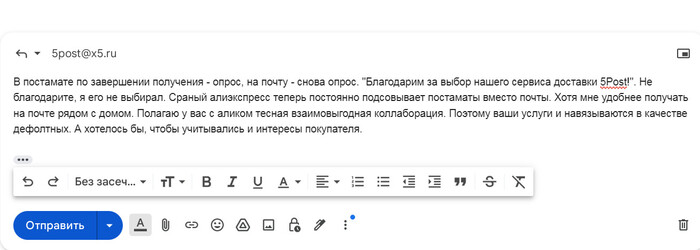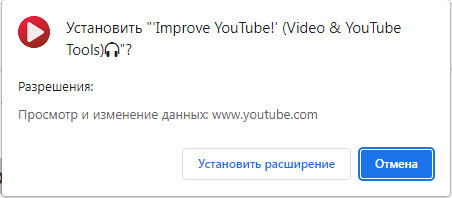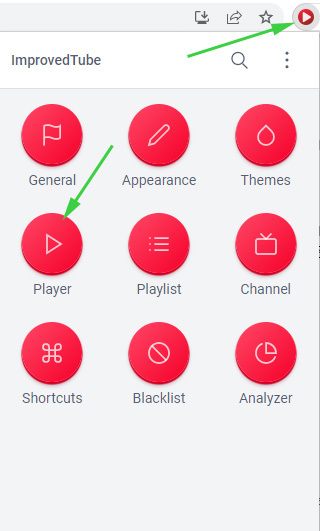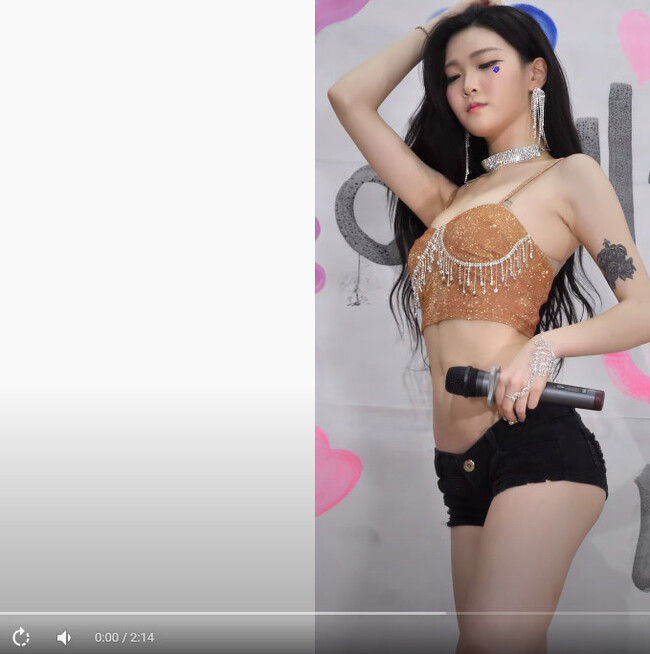Vlagoloid
Ответ на пост «Люди действительно не понимают чем грозит блокировка YouTube?»97
Не понимаю - для кого все эти посты про блокировку Ютуба. На данный момент доступ к Ютуб-контенту ограничен из-за того, что серверное хозяйство на территории РФ третий год (с начала санкций) не обновлялось, а трафик всё растёт. Ещё немного и проще будет отключить все сервера, что, наверное, гугль и сделает рано или поздно. Вопли про блокировку со стороны властей ни на чём не основаны. Об этом писали СМИ ("Решений о блокировке американского видеохостинга YouTube на российской территории не принималось, сказано в ответе правительства на вопросы депутатов Госдумы"...).
Поэтому не на кого орать. Никто Ютуб не отключает. Он отключится сам.
Не благодарите!
"Благодарим за выбор нашего сервиса доставки 5Post!". Не благодарите, я его не выбирал. Сраный алиэкспресс постоянно подсовывает постаматы вместо почты. Хотя мне удобнее получать на почте рядом с домом. Полагаю у вас с аликом тесная взаимовыгодная коллаборация. Поэтому ваши услуги и навязываются в качестве дефолтных. А хотелось бы, чтобы учитывались интересы покупателя...
Как повернуть видео на Ютубе
На видео-хостинге Ютуб есть довольно много каналов, которые размещают видео,
повернутые на 90 градусов. Как смотреть их нормально с компьютера?
В сети и на самом Ютубе можно встретить массу советов как это сделать, однако
большинство из них предлагают использовать для поворота видеоряда возможности
видеоплееров, видеоредакторов или онлайн-сервисов, что предполагает необходимость предварительной закачки видео на компьютер. Как по мне это неудобно.
Есть более простой способ - установить расширение на браузер. Например для
хрома есть несколько таких расширений. Я воспользовался первым попавшимся
под названием "Improve YouTube!". Привожу короткую инструкцию как его использовать
для поворота видеоряда (на самом деле в этом расширении есть и куча всего другого).
1. Находим и устанавливаем это расширение (с этим думаю справятся все).
2. Можно сразу нажать на появившийся значок расширения и настроить его.
3. Для удобства также можно закрепить расширение на панели, нажав на канцелярскую кнопку.
4. Для настройки возможности вращения видеоряда нажимаем на Player.
5. Находим там Функцию Rotate и активируем её.
6. Ура! На панели управления воспроизведением появляется значок вращения!
7. Готово - картинка повёрнута!
Всё происходит мгновенно и не нужно предварительно скачивать видео и редактировать его.